איך להפעיל את Nvidia G-Sync
לקבלת תצוגה חלקה במשחק, ייתכן שתרצה לדעת כיצד להפעיל את G-Sync

לפעמים, למרות קצב פריימים גבוה או צג עם קצב רענון גבוה, משחקים עדיין יכולים להיראות קטועים ודרך קלה לפתור בעיה זו היא על ידי הפעלת G-Sync. עבור אלו שאינם בטוחים כיצד להפעיל את G-Sync, נסקור הכל, החל ממה שאתם צריכים ועד להוראות שלב אחר שלב.
G-Sync היא טכנולוגיה שמתאימה את קצב הפריימים שלכם במשחק לקצב הרענון של הצג שלכם. ישנם יתרונות רבים להפעלת G-Sync, כולל חוסר קריעת מסך, הפחתת גמגום ופחות השהיית קלט. למי שתוהה כיצד להפעיל את G-Sync, ראוי לציין שצריך כרטיס מסך של Nvidia לשם כך.
כאשר שוקלים כיצד להפעיל את G-Sync, התהליך פשוט מאוד, וברגע שתפעילו אותו פעם אחת, לא תצטרכו להפעיל אותו כל הזמן.
הטכנולוגיה יכולה ליצור חוויית משחק נעימה הרבה יותר, ועם פחות השהיית קלט, היא יכולה אפילו לשפר אתכם במשחקים.
כלים ודרישות
- מחשב או מחשב נייד עם כרטיס מסך של Nvidia
- תוכנת לוח הבקרה של Nvidia
- מנהלי התקנים מעודכנים לכרטיס מסך
- צג התומך ב-G-Sync
שלבים להפעלת Nvidia G-Sync
- פתח את לוח הבקרה של Nvidia
- תחת תצוגה לחץ על האפשרות הגדר G-Sync
- סמן את התיבה הפעל G-Sync ובחר אם ברצונך להפעיל אותו במצב מסך מלא או גם במצב חלון וגם במצב מסך מלא ואיזו תצוגה ברצונך לשנות
מדריך שלב אחר שלב להפעלת Nvidia G-Sync
1. פתח את לוח הבקרה של Nvidia
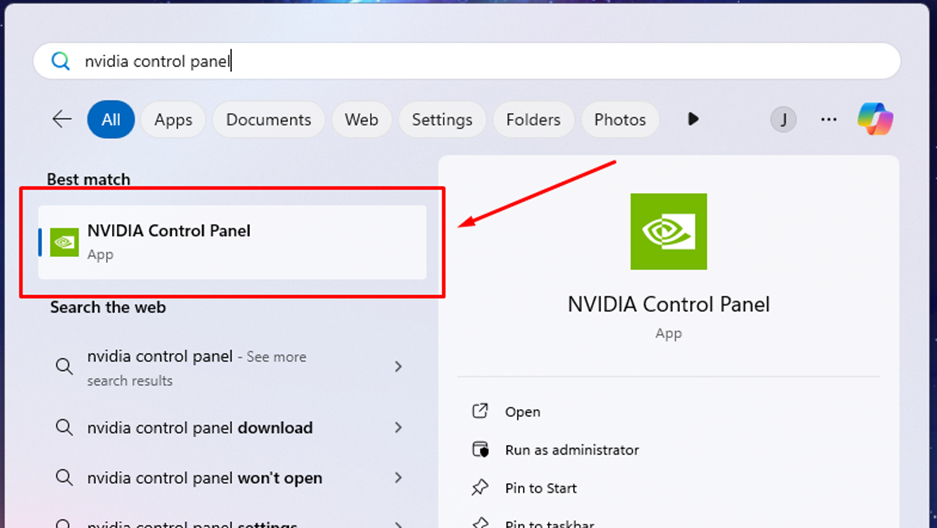
פתח את לוח הבקרה של Nvidia, תוכל לחפש אותו בשורת המשימות או בתפריט התחל.
ניתן גם לפתוח אותו על ידי לחיצה ימנית על שולחן העבודה, בחירה באפשרות הצג אפשרויות נוספות ובחירה באפשרות לוח הבקרה של NVIDIA.
2. שנה את הגדרות G-Sync

לאחר פתיחת חלון לוח הבקרה, תחת הקטגוריה תצוגה, לחץ על האפשרות הגדר G-SYNC.
3. הפעל את G-Sync
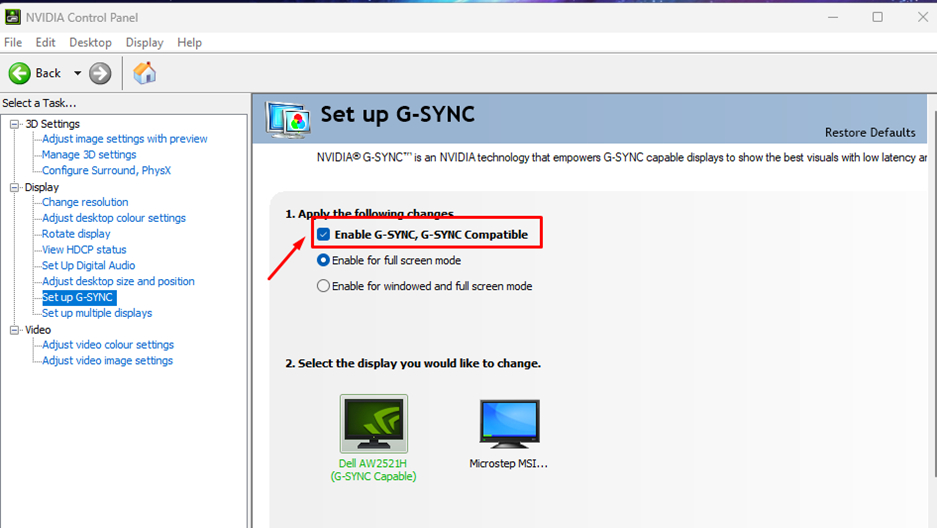
סמן את התיבה הפעל G-SYNC. אם היא אפורה, ייתכן שאין לך מסך או כרטיס מסך תואם G-Sync.
4. בחר מתי נעשה שימוש ב-G-Sync
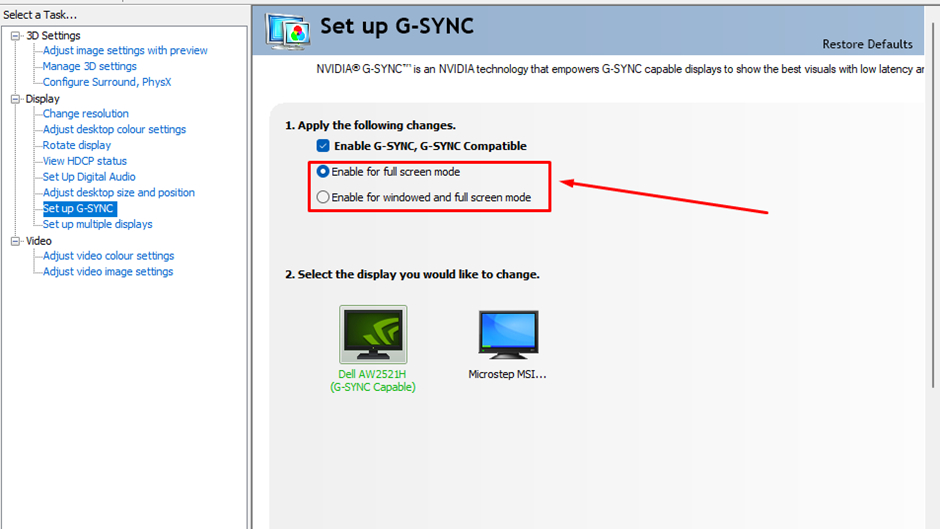
בחר אם ברצונך להפעיל את G-Sync כאשר אפליקציות נמצאות במצב מסך מלא או גם במצב חלון וגם במצב מסך מלא. זה יתבסס על האם אתה משחק משחקים במצב חלון או לא.
5. בחר את הצג לשימוש
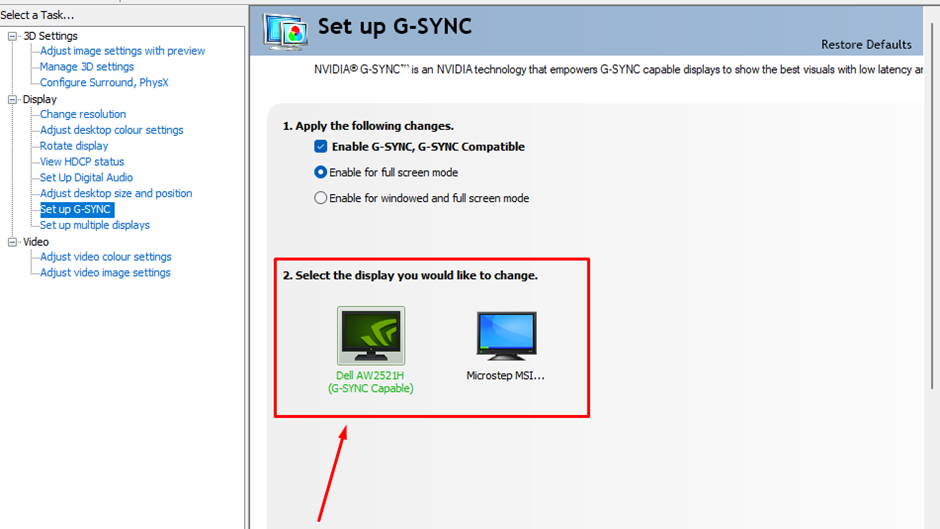
אם יש לך מספר צגים, בחר על איזה מסך ברצונך לחול הגדרות אלה. זה יהיה הצג עליו תשחקו משחקים או הצג הראשי שלכם.
מחשבות אחרונות על הפעלת Nvidia G-Sync
בסך הכל, שימוש בטכנולוגיית G-Sync של Nvidia הוא דרך מצוינת ליצור את חוויית המשחק החלקה והנעימה ביותר.
על ידי סנכרון קצב הפריימים וקצב הרענון, אינכם צריכים לדאוג מקריעת מסך או גמגום.
יתרון גדול נוסף של הפעלת טכנולוגיית G-Sync הוא שהיא יכולה להוביל לפחות השהיית קלט, מה שמאפשר תגובות מהירות יותר שיכולות להיות ההבדל בין חיים למוות במשחקים תחרותיים.
אולי תאהבו גם
- כיצד להפעיל G-Sync בצג FreeSync
- Nvidia G-Sync לעומת AMD FreeSync
- אנחנו בוחרים את מסכי הגיימינג הטובים ביותר